CAD出图比例问题详解[1]
关于CAD图纸比例的问题

关于CAD图纸比例的问题关于CAD图纸比例的问题:其实CAD作图的时候,只要你不进行放大和缩小。
所画的线段长度是不会变化的。
例如你在1:1下画的1000长的直线和在1:100下画的1000长的线在图中是一样的,这个尺寸是图形的实际尺寸,我把它称为测量尺寸(用DI命令可以测量得出的)。
所不同的是出图比例,现在的软件在插入图框和写字体的时候会根据你设置的出图比例来调整图框和字体的大小。
例如你在1:1比例下插入的A3图框为420*297,其量得尺寸就是420*297;而在1:100的比例下插入的A3图框写的是420*297,但实际插入以后量得尺寸是42000*29700。
所以我们要控制出图时候的字体大小、图形大小,只要控制出图比例就可以了。
这个在插入别人的图形时候很重要。
例如我决定打印时的图框是1:1,插入的时候(天正或者探索者)把插入命令下的比例改成1:1,这时候插入的图框(以A3为例)是420*297。
这时候把你所画的图放进图框,那么打印出来的比例就是1:1,也就是打印出来的A3图上得1毫米就是实际物体的1毫米。
这个估计只有画零件的人用得上,大部分人会发现这样插入的图框好小啊。
呵呵,那是当然啦,因为你不是想画1:1的图纸,以1:100为例,你在图纸中写明比例为1:100,这句话实际含义是要保证你的图纸打印出来以后,所量得的尺寸1毫米代表了实际的100毫米。
这时候应该把你所插入的1:1的图框放大100倍,再把CAD图纸放进去,图中图框放大了100倍,但是实际打印出来的图纸大小并没有变,也就是说这个图框里面的内容打印出来以后是实际物体的尺寸的1%。
也就实现了1:100的实际含义。
(上面说的吧1:1的图框放大100倍就是和插入图框的时候吧比例设置成100是一样的,标注也一样,所以标注和图框要保持一个比例,才能保证打印出来的字体的大小)。
同理:你要是想在1:100的图框里插入1:10的图形,那就要把1:10的图形放大10倍。
CAD绘图比例和出图比例问题

CAD绘图比例和出图比例问题时间:2013-04-04 来源:网络一、绘图比例我们习惯称AutoCAD为1:1绘图,这1:1应该算是比例的概念,但实际上AutoCAD 没有什么1:n绘图的说法。
我们也先别说输入100就是100mm,严格来说,我们输入的是100个图形单位,因为我们使用的是公制,1m长度的线你就输入1000,这个1000就是1000,什么时候成1000mm,到打印时通过“1mm=**单位”,即由打印比例反映出来。
一般来说不会因为图纸比例是1:100就输入1000/100=10。
这样,AutoCAD绘图实际是没有绘图比例这个概念的。
二、打印比例实际工程中不可能实物多大就画多大的图纸,也就是说电脑内的AutoCAD图形文件它还不是图纸,而仅仅是个图形电子文件,要把它变成实实在在的物理图纸就需要1:n打印出图。
1:100打印,就是把100长的一条线打印成1,如果采用mm作单位,也即当初1m长是输入1000的,设置“1mm=100图形单位”,就是1:100打印。
如果当初是以m为单位,也即当初1m长是输入1的,设置“1m=100图形单位”(当然,打印对话框上没有“米”选项,“1m=100图形单位”实际要换成“1000mm=100图形单位”,也即”10mm=1图形单位“),就是1:100打印,换句话说,如果电子文件上1000长的线通过打印,到图纸上是20的话(注意这个20是有单位的,是对应你采用的单位),那就叫做1:50打印出图(1000/20=50)。
为了叙述方便,我们假定采用公制,也即1米就输入1000,1毫米输入1,这样,尽管ACAD电子文件上只是图形单位,但我们可以“认为”它真的就是毫米。
正因为这样,用AutoCAD绘图,我们最好把图纸比例理解为打印出图比例更为贴切。
这里必须强调,所谓“打印出图比例”并不一定就与打印对话框上的打印比例数据对应。
如果采用公制,那“1毫米=100图形单位”,正好就是图纸比例1:100,但如果是采用米作单位,应该是“1米=100图形单位”,才叫1:100。
CAD中的图纸比例设置方法

CAD中的图纸比例设置方法在CAD软件中,图纸比例的设置是非常重要的,它可以影响到绘图的准确性和可读性。
不同的绘图需要不同的比例,所以正确设置比例是非常关键的。
在开始绘制图纸之前,我们需要先确定所需的比例。
常见的比例有1:1、1:2、1:5等,其中1:1是最常用的比例,表示绘图的尺寸和实际尺寸一致。
其他的比例则表示绘图的尺寸是实际尺寸的几分之一。
在CAD软件中,设置图纸比例可以通过以下几个步骤完成:第一步,打开CAD软件并创建一个新的绘图文件。
一般情况下,右键点击空白处可以打开一个菜单,选择“新建”或“创建新文件”。
第二步,选择合适的模板。
CAD软件通常提供了一些预设的模板,选择一个与你要绘制的图纸类型相匹配的模板。
比如,如果你要绘制机械图,则选择机械图模板。
第三步,确定图纸的尺寸。
在CAD软件中,可以通过“绘图”或“图纸设置”等选项来设置图纸的尺寸。
一般情况下,可以选择常用的A4、A3等纸张尺寸,也可以选择自定义尺寸。
第四步,设置图纸比例。
在CAD软件中,可以通过“比例”或“缩放”等选项来设置图纸的比例。
选择合适的比例,一般可以使用常见的1:1、1:2、1:5等比例。
第五步,开始绘图。
在图纸比例设置完成后,就可以开始绘图了。
根据需求选择不同的工具进行绘制,例如线条、圆弧、文字等。
在绘制过程中,可以根据需要进行缩放和放大,以确保绘图的准确性。
需要注意的是,在绘图过程中,一定要保持比例设置的一致性。
如果修改了图纸的比例,那么已经绘制的图形也要相应地进行缩放或放大,以保持绘图的一致性。
此外,还可以通过图纸布局来设置不同的比例。
在CAD软件中,可以通过添加多个布局来设置不同比例的图纸,并在不同的布局中绘制不同比例的图形。
这样可以方便地查看和打印不同比例的图纸。
总之,在CAD软件中,正确设置图纸比例是绘图的基础。
通过以上步骤,可以轻松地设置图纸的比例,并进行准确和可读的绘图。
希望本文对大家在CAD软件中设置图纸比例有所帮助!。
CAD出图比例问题

cad比例问题比例是AutoCAD中的一个很重要的概念,本论坛有关AutoCAD的比例概念已有很多介绍,只不过没有系统总结,最近有几个帖子又谈到这个问题,所以,我想就AutoCAD的比例概念专门发个话题分几帖做个系统介绍。
错误之处敬请指正。
一、绘图比例我们习惯称AutoCAD为1:1绘图,这1:1应该算是比例的概念,但实际上AutoCAD 没有什么1:n绘图的说法。
我们也先别说输入100就是100mm,严格来说,我们输入的是100个图形单位,因为我们使用的是公制,1m长度的线你就输入1000,这个1000就是1000,什么时候成1000mm,到打印时通过“1mm=**单位”,即由打印比例反映出来。
一般来说不会因为图纸比例是1:100就输入1000/100=10。
这样,AutoCAD绘图实际是没有绘图比例这个概念的。
二、打印比例实际工程中不可能实物多大就画多大的图纸,也就是说电脑内的AutoCAD图形文件它还不是图纸,而仅仅是个图形电子文件,要把它变成实实在在的物理图纸就需要1:n打印出图。
1:100打印,就是把100长的一条线打印成1,如果采用mm作单位,也即当初1m长是输入1000的,设置“1mm=100图形单位”,就是1:100打印。
如果当初是以m为单位,也即当初1m长是输入1的,设置“1m=100图形单位”(当然,打印对话框上没有“米”选项,“1m=100图形单位”实际要换成“1000mm=100图形单位”,也即”10mm=1图形单位“),就是1:100打印,换句话说,如果电子文件上1000长的线通过打印,到图纸上是20的话(注意这个20是有单位的,是对应你采用的单位),那就叫做1:50打印出图(1000/20=50)。
为了叙述方便,我们假定采用公制,也即1米就输入1000,1毫米输入1,这样,尽管ACAD电子文件上只是图形单位,但我们可以“认为”它真的就是毫米。
正因为这样,用AutoCAD绘图,我们最好把图纸比例理解为打印出图比例更为贴切。
绝了,CAD所有比例,全搞明白了!

绝了,CAD所有比例,全搞明白了!来源:网络,如有侵权请联系删除。
你要问我,CAD什么问题问的最多,比例当之无愧,因为常见的比例有:绘图比例、出图比例、视口比例、打印比例等,今天一次性给大家讲清楚:(1)绘图比例(一般1:1,这个不用管)(2)标注特征比例中的全局比例和注释性比例(3)测量单位比例(4)打印比例(5)视口比例基本也就上述五六种比例,如果能搞懂,比例不会有太大问题,结合上方图片各比例所在位置和下方注解好好理解,相信你一定会有所收获,如果暂时不理解也没关系,后面遇到对应的比例问题,再回头看看本文章,相信一定有所收获。
各比例具体详解:1.绘图比例AutoCAD绘图实际是没有绘图比例这个概念的。
实际上作者说这话的意思是,不管你画图时按什么比例,只要打印比例作相应设置,最终打印到物理图纸上都可以是一样的效果。
物理图纸的效果是由打印比例控制的。
2.打印比例电脑内的AutoCAD图形文件它还不是图纸,而仅仅是个图形电子文件,要把它变成实实在在的物理图纸就需要1:n打印出图。
比如1:100打印,就是把100长的一条线打印成1。
若以mm为单位,即1m画1000,打印比例设置为“1mm=100图形单位”,所以1m打印出来就是10mm;若以m为单位,即1m画1,打印比例设置为“1m=100图形单位”(实为“10mm=1图形单位”),所以1m打印出来还是10mm。
可见,不管以mm还是m为单位,只要打印比例设置好(为1:100),1m打印出来均为10mm。
用AutoCAD绘图,我们最好把图纸比例理解为打印出图比例更为贴切。
3.实物没有比例,非实物才有比例非实物性图纸信息,如文字、尺寸标注、符号性图形。
原本是没有什么比例之说的,AutoCAD中反倒有比例了。
实物对象1:1绘图,不必考虑图纸比例,非实物对象才要考虑图纸比例。
因为要缩小n倍打印,原本无比例的对象要预先放大n倍。
4.比例的概念习惯上把比例说成1:n;n的术语应称为比例因子。
CAD绘图常见问题解析——比例三大问题
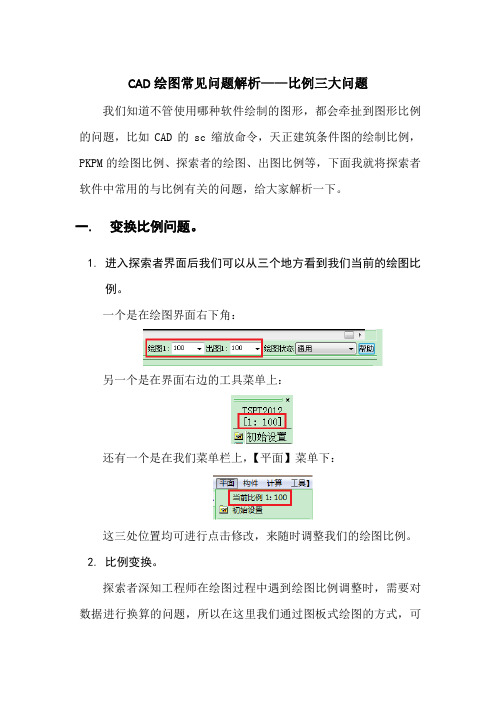
CAD绘图常见问题解析——比例三大问题我们知道不管使用哪种软件绘制的图形,都会牵扯到图形比例的问题,比如CAD的sc缩放命令,天正建筑条件图的绘制比例,PKPM 的绘图比例、探索者的绘图、出图比例等,下面我就将探索者软件中常用的与比例有关的问题,给大家解析一下。
一.变换比例问题。
1.进入探索者界面后我们可以从三个地方看到我们当前的绘图比例。
一个是在绘图界面右下角:另一个是在界面右边的工具菜单上:还有一个是在我们菜单栏上,【平面】菜单下:这三处位置均可进行点击修改,来随时调整我们的绘图比例。
2.比例变换。
探索者深知工程师在绘图过程中遇到绘图比例调整时,需要对数据进行换算的问题,所以在这里我们通过图板式绘图的方式,可以很好的解决与比例变换有关的问题。
打开【初始设置】,选择【系统】下面的比例设定,勾选1:1绘图。
(注意这里的1:1并不是说按照1:1的绘图比例,绘图比例仍然是工程师设定的,比如1:100,选择这个,只是让我们工程师不用考虑比例变换时尺寸换算问题)在这种情况下,比例变换时就可以直接输入构件的实际值,无需考虑换算的问题。
就如下图,在1:100和1:50两种情况下,我画尺寸为1000的矩形,我可以直接输入实际值,程序会自动对图形进行放大,标注时,只要是在相对应的比例下,标注值也会自动进行换算。
二.调整图形及文字比例的问题。
如果直接用CAD的sc缩放命令,会导致文字、标注等样式改变,需要新建样式重新刷回来,这是比较麻烦的,用探索者的【变比例】命令可以很方便的实现该操作,该命令只是改变图形,不改变其他文字、标注的样式及大小,也不会改变线型和线宽。
三.局部比例放大。
我们在改图过程中经常会遇到将某一部分单独拿出来进行放大,或者出个索引标注修改地方等,以往我们可能是把这部分复制出来,在进行修剪,放大比例等一系列的操作,那用探索者就完全不需要这么麻烦,我们只需要执行一个【图形切割】命令即可。
执行该命令后,可以实现将需要的部分直接切割出来,并且将其比例进行随意的变换。
CAD中图纸比例的选择和调整
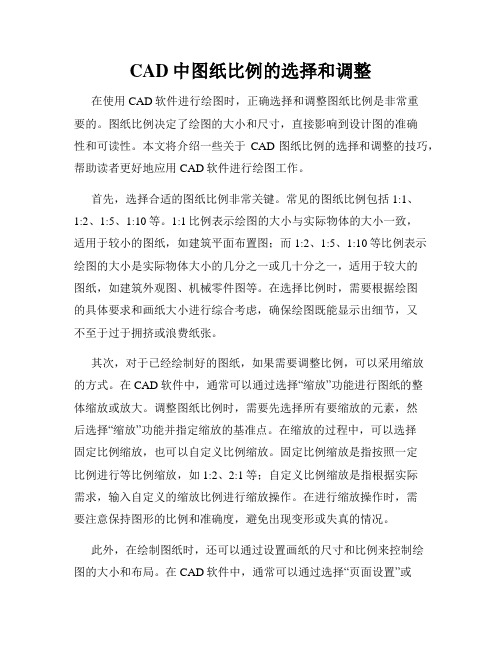
CAD中图纸比例的选择和调整在使用CAD软件进行绘图时,正确选择和调整图纸比例是非常重要的。
图纸比例决定了绘图的大小和尺寸,直接影响到设计图的准确性和可读性。
本文将介绍一些关于CAD图纸比例的选择和调整的技巧,帮助读者更好地应用CAD软件进行绘图工作。
首先,选择合适的图纸比例非常关键。
常见的图纸比例包括1:1、1:2、1:5、1:10等。
1:1比例表示绘图的大小与实际物体的大小一致,适用于较小的图纸,如建筑平面布置图;而1:2、1:5、1:10等比例表示绘图的大小是实际物体大小的几分之一或几十分之一,适用于较大的图纸,如建筑外观图、机械零件图等。
在选择比例时,需要根据绘图的具体要求和画纸大小进行综合考虑,确保绘图既能显示出细节,又不至于过于拥挤或浪费纸张。
其次,对于已经绘制好的图纸,如果需要调整比例,可以采用缩放的方式。
在CAD软件中,通常可以通过选择“缩放”功能进行图纸的整体缩放或放大。
调整图纸比例时,需要先选择所有要缩放的元素,然后选择“缩放”功能并指定缩放的基准点。
在缩放的过程中,可以选择固定比例缩放,也可以自定义比例缩放。
固定比例缩放是指按照一定比例进行等比例缩放,如1:2、2:1等;自定义比例缩放是指根据实际需求,输入自定义的缩放比例进行缩放操作。
在进行缩放操作时,需要注意保持图形的比例和准确度,避免出现变形或失真的情况。
此外,在绘制图纸时,还可以通过设置画纸的尺寸和比例来控制绘图的大小和布局。
在CAD软件中,通常可以通过选择“页面设置”或“打印设置”等功能进行画纸的尺寸和比例设置。
在设置画纸尺寸时,可以选择常用的标准尺寸,如A0、A1、A2、A3、A4等,也可以选择自定义尺寸。
在设置画纸比例时,可以根据绘图的具体要求选择合适的比例,同时还可以调整打印区域的大小和位置,确保绘图在打印时能够完整地显示在纸张上。
最后,对于需要进行比例转换的图纸,可以通过调整图纸的尺寸和缩放比例来实现。
比如,如果需将一个1:100的图纸转换为1:50的比例,可以选择先将图纸缩放为1:200的比例,然后再将其放大为1:50的比例。
CAD图纸比例的设置与调整

CAD图纸比例的设置与调整CAD软件是一款功能强大的设计工具,广泛应用于建筑、机械、电子等领域。
在使用CAD软件进行绘图时,图纸的比例设置与调整是非常重要的。
本文将为大家介绍CAD图纸比例的设置与调整的一些技巧。
首先,让我们来了解一下图纸比例的概念。
图纸比例是指图纸上表示实际物体大小与实际大小之间的比例关系。
一般来说,比例表示为1: n,其中n表示实际大小与图纸上表示大小之间的比例关系。
比如,1:50的比例表示图纸上的1mm相当于实际中的50mm,也就是说,图纸上的1个单位长度代表实际中的50个单位长度。
在CAD软件中,设置图纸比例有多种方式,下面我们将介绍两种常用的方法。
方法一:直接设置比例在CAD软件中,我们可以通过指定图纸的比例来设置图纸的比例。
首先,我们需要找到CAD软件界面中的“比例设置”工具。
通常,该工具可以在绘图工具栏或属性栏中找到。
选择“比例设置”工具后,会弹出一个设置对话框。
在对话框中,我们可以手动输入比例值,也可以选择已经设置好的常用比例。
选择适合的比例后,点击“确定”按钮即可完成图纸比例的设置。
方法二:通过缩放进行调整除了直接设置比例外,我们还可以通过缩放的方式来调整图纸的比例。
在CAD软件中,有多种缩放方式,如窗口缩放、对象缩放等。
下面,让我们以窗口缩放为例来介绍一下调整图纸比例的操作。
首先,选择“窗口缩放”工具,并点击图纸上的一个参考点作为缩放的基准点。
然后,我们可以通过拖动鼠标来创建一个缩放窗口,该窗口将成为缩放的范围。
当释放鼠标时,软件会自动将缩放窗口内的内容按照比例进行缩放。
在进行缩放操作时,我们可以通过选择“等比例”选项来保持图纸的比例不变。
选择“等比例”后,软件将根据缩放窗口的大小自动调整图纸比例,使得窗口中的内容按比例进行缩放。
通过上述方法,我们可以在CAD软件中轻松地设置和调整图纸的比例。
在绘制过程中,如果需要修改比例,只需要重新设置比例或者进行缩放操作即可。
- 1、下载文档前请自行甄别文档内容的完整性,平台不提供额外的编辑、内容补充、找答案等附加服务。
- 2、"仅部分预览"的文档,不可在线预览部分如存在完整性等问题,可反馈申请退款(可完整预览的文档不适用该条件!)。
- 3、如文档侵犯您的权益,请联系客服反馈,我们会尽快为您处理(人工客服工作时间:9:00-18:30)。
CAD出图比例问题详解2008-10-28 19:09出图比例
关于出图比例
1.你知道你用CAD画出的图打印出来会是多大吗?
2.你知道你图中标注文字打印出来字高是多少mm吗?
3.你能确定你画的1:100的图打印出来比例确实是1:100吗?
这个问题乍一看似乎简单,研究起来却让人越来越糊涂。
对于这个问题在我几年的CAD工作中总结出一些经验,现在来和大家分享一下。
我们需要解决的问题:
1. 无论图纸大小,比例大小,我们要保证打印出来的文字是确定的大小。
(例如标注文字高度是3mm)
2. 如果要按照比例出图,那出图的比例是准确的。
(例如1:100的图上代表实际尺寸1000mm 的线长度正好是10mm)
为了解决这两个问题,我们需要知道三个概念。
一.画图比例:即我们要画代表实际尺寸1000mm的一条线我们就在电脑上画长1000的线。
这就是1:1的画图法。
1:1画图法也是我们首选。
二.图纸比例:即我们标在图名旁边的1:100,表示图上1毫米代表实际100mm。
三.打印比例:即我们将电脑上的长42000×宽29700的一个图框包括里面的图打印在一张420mm×297mm的A3号图纸上,那我们说我们的打印比例是1:100。
为了搞清楚这三个概念之间的关系,我们要把握住一个关键,那就是:
“!!!!图纸大小!!!!”
很显然,你如果不知道你要将图打在多大的纸上,或者不知道你要打印的这张纸的尺寸,你怎么能知道你打出来的图多大?又怎么知道图上的字多大?对不对?
A4图纸的尺寸是210mm×297mm,我们一定要熟记这个数。
因为通过它可以知道其他图纸的尺寸,如果以后忘了,可以找一张A4纸用尺量一下。
A3纸是A4纸的两倍大,即:420mm×297mm。
A2纸是A3纸的两倍大,即420mm×594mm。
下面我们来分析上面三个概念之间的关系,通过他们之间的关系,解决我们的前面提到的两个需要解决的问题。
首先举个例子来证明三个比例之间的关系。
例:一张建筑标准层平面图,图纸比例1:100,建筑物大约45m长×15m宽。
我们用1:1画图法,画出的图就是45000×15000,加上尺寸标注和轴线标注还要更大一些。
如果把这个图放在图框里,需要用多大的图框呢?这个问题换一个提法就是,这张图如果打印出来,保证1:100打在多大的图纸上合适呢?我们会发现,A2图纸420mm×594mm这个尺寸放大100倍即42000×59400能将这个图包含在里面。
于是我们可以这样做,画一个420mm×594mm的标准图框,因为它是实际尺寸画的,所以图框里的字你想要多大就设多大。
图框的格子之间的距离也是实际的尺寸,就是说“设计”、“审核”、“制图”这些格你想要1厘米宽你就在电脑上画10宽。
(我叫它标准图框,建议大家也这样做,这有利于对一些参数设置的理解)画好之后将这个图框放大100倍,框住你原来画的图。
然后将这个图框包括里面的图(42000×59400)打印在420mm×594mm的A2图纸上,这样这张图的比例就是1:100的。
好了,大家通常都是这样作的,但是其中的道理可能不是很清楚,如果是规则的图纸还好,一旦要出不规则的图,比如说不要求比例,只要求一张纸上满满的装一个节点图。
或者一张图上有很多个图,比例又不同,很多人就会乱了。
我们来把这些问题搞清楚。
需要思考的问题是:
1. 上面我们举的例子为什么就能打印出1:100的图:
2. 在上面例子中我们要得到3mm的文字,我们需要设定文字高度是300,这个原因是什么,和什么有关。
关于第一个问题。
我们可以这样理解,我们把一张纸放大100倍,在上面用1:1来画图,然后缩小100倍来使用,当然它的比例就是1:100。
结论就是,我们将纸放大多少倍,即把标准图框放大多少倍,我们就会得到多大比例的图(前提是1:1画图),这个结论得到的结果就是,如果你把A2标准图框放大100倍之后框不住你的图,那么你只能换张大图纸的图框,(A2图纸可以加长,或用A1)或者只能表示出图的一部分了。
将图框再放大或将图缩小的做法将会破坏1:100的比例。
关于第二个问题。
很多人都认为因为图是1:100的所以文字的高度当然设100倍高,其实不是,这种情况只在1:1画图的时候成立,有的时候我们也要用到非1:1画图的时候,比如在基础平面图同一张图纸上画出的基础详图和地梁断面图就不能1:1画,否则太小看不见。
我们必须将其放大。
而它上面的文字高度设定的倍数显然和它的比例无关,而是和基础平面图上的字高度相同,因为一张纸上的字应该是相同的。
其实文字高度设置倍数是唯一与打印比例有关的。
就是说电脑上图的大小和实际中纸的大小的比。
因为文字也一样,它的问题就是电脑中字的大小和实际中字的大小的比。
这两个比值显然是永远相等的。
我们不用管图纸比例,如果你将放大100倍的A2标准图框打印在A2纸上,文字高度就设成100倍;如果你将放大10倍的A2标准图框打印在A2纸上,文字高度就设成10倍,如果你将放大2倍的A2标准图框打印在A2纸上,文字高度就设成2倍。
这是永远不会错的。
根本不用管你图纸比例和画图比例。
关于第一个问题我们解决的似乎不太理想,如果不是1:1画图呢?比例怎么确定。
我们现在来解决这个问题。
首先:为什么我们不用1:1画图呢?因为在一张图纸上如果有多个图,而他们都用1:1来画的话,将会有的图看不见,有的又很大。
所以我们有的图不能用1:1来画。
(注意:其实是1:1画完之后再缩小或放大。
在画的时候一定永远都用1:1,否则你是自己给自己找麻烦。
)
我们应该有这样一个共识:那就是在一张图上至少有一个是1:1的,就是不需要放大或缩小的。
一般也是最大最主要的那个图。
其他图的比例要根据他来确定。
如果主要部分是1:100的,那将小图放大10倍,那小图就是1:10。
这个大家应该可以理解吧。
大家可以通过实践来验证一下这些道理。
下面我把我的一个方法推荐给大家,按照我的方法你根本不用总是思考这里面的关系和比例,一切都清楚明白。
这个方法的解决关键就在于“尺寸标注样式的设置!!”先说下我的设置方法:
样式名zhy3x100x1,尺寸界限:超出尺寸线1.5,起点偏移量:2,箭头大小1.5。
文字高度3,文字位置从尺寸线偏移1,调整:使用全局比例设100,主单位:测量单位比例设1。
我解释一下:zhy3x100x1,我们可以记成3xAxB,这里面zhy是我名字首字母,3表示文字高度,100表示全局比例,1表示测量比例。
这个标注样式用于1:1画图的1:100的图纸,打印出来之后就是3表示文字打印出来的高度是3mm,100表示打印比例是1:100,即图框的放大比例是100,(在B=1的时候表示图纸比例是1:100),后面那个B=1是画图比例1:1。
按照这个规则,我们再新建几个自己常用的标注样式,3x100x0.5;3x100x0.2;3x50x1等等。
当B=1的A=100的时候,图纸比例是1:100,B=0.5,A=100的时候是在1:100的图纸中放大2倍的图,图纸比例也就是100×0.5即1:50。
图框放大多少倍就用A等于多少的。
然后在这张图上1:1的,就用B=1,放大N倍的就用B=1/N。
只要与原来的不同就新建标注样式,建个10个8个也没问题,因为很清楚。
这样就可以永远保证打印出来的文字高度是3,而标注的时候标出的尺寸就是实际尺寸。
这就在于A全局比例和B测量比例的设置。
(注意B测量比例是你将图放大的倍数的倒数)。
这两个参数是非常重要和有用的,A全局比例可以理解成打印比例,B测量比例可以理解成缩放倍数(的倒数)。
其他参数全可以根据自己爱好设置了。
多建几个标注样式,不同的图用不同的标注样式来标注。
好了,可能说的比较乱,全当抛砖引玉。
最后的提示:
1.文字高度取决于电脑中图的尺寸和实际中纸的尺寸的比。
2.清楚纸张的大小尺寸是解决一切问题的关键。
